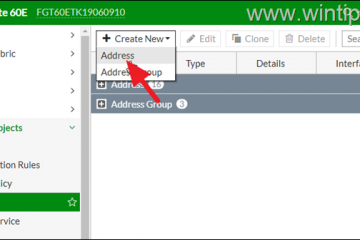Në përgjithësi, Ndryshimi i fjalëkalimit tuaj të Windows 11 një herë në një kohë është një ide e mirë për ta mbajtur sistemin tuaj të sigurt dhe të sigurt. Kjo kërkohet veçanërisht nëse fjalëkalimi juaj është zbuluar ose shumë i lehtë për tu marrë me mend. llogari lokale .
Në këtë tutorial, unë do të tregoj të dyja metodat. Në varësi të llojit të llogarisë tuaj të përdoruesit, ndiqni hapat për të ndryshuar fjalëkalimin e llogarisë së përdoruesit në Windows 11 . Le të fillojmë.-Your-Info-181224.jpg? Rrasësi=1007%2C711 & SSL=1″>
Para se të jeni
ju duhet të mbani mend fjalëkalimin aktual për ta ndryshuar atë. Nëse e keni harruar atë, përdoruesit e llogarisë së Microsoft do të duhet ta rivendosin atë përmes ekranit të hyrjes në llogari të Microsoft, ndërsa përdoruesit e llogarisë lokale duhet të përdorin një disk të rivendosjes së fjalëkalimit. Fjalëkalimet në Windows 11 kërkon privilegjet e administratorit . Fjalëkalimi për të azhurnuar hyrjen tuaj të Windows 11. Ja se si ta bëni. Strong> Informacioni juaj “Option.CLICK Opsioni” Llogaritë “nën”Cilësimet e lidhura”. Siguria “Tab në SideBar.Click opsionin” Ndrysho fjalëkalimin “. Fjalëkalimi i ri Në të dy fushat nën fushën e parë. Klikoni butonin” ruajeni “. Me atë, ju keni ndryshuar fjalëkalimin tuaj Windows 11 përmes Microsoft.
hapa të detajuar (me screenshots)
Së pari, hapni aplikacionin cilësimet duke shtypur shkurtoren e tastierës”Windows Key + I”. Tjetra, shkoni te skedari” Llogaritë “në shiritin anësor dhe klikoni në opsionin” informacionin tuaj “në panelin e duhur.
Shkoni poshtë djathtas Faqe dhe klikoni në opsionin” Llogaritë “nën”Cilësimet e lidhura”. Ky veprim hap faqen e llogarive të Microsoft në shfletuesin tuaj të paracaktuar./2024/12/windows-11-Manage-account-option-18124 Shkoni te skedari” siguri “në shiritin anësor dhe klikoni në opsionin” ndryshoni fjalëkalimin “në këndin e sipërm të djathtë.
Tani, shtypni fjalëkalimin tuaj aktual në fushën” Fjalëkalimi i vjetër “. > Në dy fushat e ardhshme dhe klikoni në butonin” ruaj “. windowsloop.com/wp-content/uploads/2024/12/windows-11-change-password-microsoft-account-18122.jpg?resize=546%2C506&ssl=1″>
Me këtë, ju keni ndryshuar fjalëkalimet e llogarisë tuaj të përdoruesit Microsoft dhe Windows 11. Tani e tutje, ju mund ta përdorni këtë fjalëkalim të ri për të hyrë në kompjuterin tuaj .
ndryshoni fjalëkalimin e llogarisë lokale në Windows 11
nëse jeni duke përdorur një lokal Llogaria, ndryshimi i fjalëkalimit në Windows 11 është mënyra më e lehtë. Ja se si.
Hapni cilësimet “Opsioni.Klikoni opsionin” fjalëkalimin “dhe butonin” ndryshim “.Type fjalëkalimin tuaj aktual dhe klikoni” Tjetra “. Vendosni fjalëkalimin e ri në dy fushat e para./strong>”buton.Click butonin” Finish “. Me atë, ju keni ndryshuar fjalëkalimin Windows 11 .
Hapat e detajuar (me screenshots)
hapni aplikacionin cilësimet në Windows 11 duke shtypur shkurtoren”Windows + I”. Sapo të hapet, shkoni te skedari” llogaritë “shiriti anësor dhe klikoni në opsionin” hyrja në opsionet “në faqen e djathtë.com/windowsloop.com/wp-content/uploads/2024/12/windows-11-seli-në-options-181224.jpg? RAZHET=965%2C705 & SSL=1″>
Tani, klikoni në” Fjalëkalimi “opsion për ta zgjeruar atë, dhe pastaj klikoni në butonin” ndryshim “. i0.wp.com/windowsloop.com/wp-content/uploads/2024/12/windows-11-change-password-button-18124.jpg?resize=963%2C702&ssl=1″>
Fjalëkalimi aktual dhe klikoni në butonin” Next “..com/windowsloop.com/wp-content/uploads/2024/12/enter-current-pasword-181224.jpg? RAZHET=652%2C651 & SSL=1″>
Tani, shkruani fjalëkalimin tuaj të ri në fushat”Fjalëkalimi i ri”dhe”Konfirmoni fjalëkalimin”. Vendosni një aluzion të fjalëkalimit në fushën”aluzion i fjalëkalimit”. Klikoni butonin” next “.=”https: Klikoni në butonin” Finish “./uploads/2024/12/windows-11-password-change-done-181224.jpg?resize=657%2C661&ssl=1″>
Kjo është ajo. Me këtë, ju keni ndryshuar llogarinë e përdoruesit Fjalëkalimi në Windows 11 . po përdorin një llogari të Microsoft ose një llogari lokale, ndryshimi i fjalëkalimit në Windows 11 është mjaft i drejtpërdrejtë. është e lehtë për tu mbajtur mend dhe tipi, por më e vështirë për tu marrë me mend. Për shembull, një fjalëkalim i mirë do të ishte diçka si”Oceanis NotPurpl3″. It’sshtë më e gjatë se dhjetë karaktere, ka karaktere të veçanta, më lehtë të mbani mend dhe të llojit, por më e vështirë për tu marrë me mend.
Për më tepër, aktivizoni mbrojtjen e pinit. Jo vetëm që e bën hyrjen tuaj më të lehtë, por nuk keni nevojë të shkruani fjalëkalimin çdo herë.
Nëse keni ndonjë pyetje ose keni nevojë për ndihmë, komentoni më poshtë.